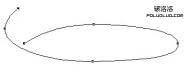Liquid ink 是painter 7新增的笔刷,特别适合于装饰性的插画的绘制。内建的那一大堆的液态墨水笔足够用了,有兴趣可以每种都尝试一下,寻找自己满意的效果……下面这个实例将具体讲述液态墨水笔的用法以及一些特殊辅助技巧。最后完成图:

1. 新建文件,用cover pencil(覆盖铅笔),选用50%左右的中性灰色起稿。



2.新建一个Liquid ink layer(液态墨水笔图层),选用Velocity sketcher(速写素描),用黑色,勾画轮廓线。
Velocity sketcTulaoshi.comher(速写素描)的笔触质感很像传统木炭手绘。
如果画错的线条就用Liquid里面的Eraser(橡皮擦)清除。
需要平滑表达的局部线条可以用Fine point(针尖笔)来勾画。





3.双击液态墨水图层1,重新命名便于区别。新增一个液态墨水图层在原来图层下面,用Coarse bristle(粗糙硬毛笔)画出肤色部分的简单转折面。




4.继续用Coarse bristle(粗糙硬毛笔)画出衣服和裤子部分的大体色调,用笔可以随意轻松一些。


5.用Dry camel(干驼毛笔)画出头发的笔触色块。



6.用Fine point(针尖笔)来刻画眼影和嘴唇部分。



7.再新建一个液态墨水笔图层,用Coarse bristle(粗糙硬毛笔)画出衣服和裤子的背光部。


8.用Dry camel(干驼毛笔)画出头发的暗部块面。



9.用Fine point(针尖笔)画出嘴唇的暗部转折面。








12.在Mask面板右上角的下拉菜单里面选择Invert mask(反转遮罩),这样遮罩的颜色范围就到了人物以外的背景。然后继续执行Feather mask(羽化遮罩)的命令,这样可以使以后的选区边缘更加柔和。



13.点选浮动选区按钮,在弹出的对话框中按OK按钮,浮动选区。如果觉得遮罩的颜色碍事,可以关闭mask 1的眼睛图标。




14.到Gradients(渐变面板),选一个渐变,改变一些属性。到Canvas(画布)图层,按CTRL+1调出Tools(工具面板),选用油漆桶工具在选区中进行单击填充。